
この記事では、Gmailのメールが受信トレイに表示されない時の対処法について解説していきます。
あなたは、Gmailでメールを受信するさいに、

と、こんな経験はありませんか?
「すべてのメール」から「受信トレイ」に戻しても、次のメールからまた表示されないこともありますよね…。
これ結論からお伝えしますと、
- Gmailのメールが受信トレイに表示されない時の対処法はコチラです。
対処法
- 「歯車アイコン」→「設定」をクリックする
- 「フィルタとブロック中のアドレス」をクリックする
- フィルタの「条件を変更」又は「削除」する
それでは詳しく見ていきましょう。
目次
サブスク自動集客ツール

「売り上げが伸びない…。」など、集客ができずに悩んでいませんか?
ツールをポチッとするだけでほったらかしで集客できてしまうツール。
月間7,500万人以上が利用しているアメブロからあなたのブログへ、自動で集客する方法に興味がある方におすすめです。
Gmailのメールが受信トレイに表示されない時の対処法!

Gmailのメールが受信トレイに表示されない時の対処法はコチラでしたね。
対処法
- 「歯車アイコン」→「設定」をクリックする
- 「フィルタとブロック中のアドレス」をクリックする
- フィルタの「条件を変更」又は「削除」する
それでは1つ1つ見ていきましょう。
step
1「歯車アイコン」→「設定」をクリックする
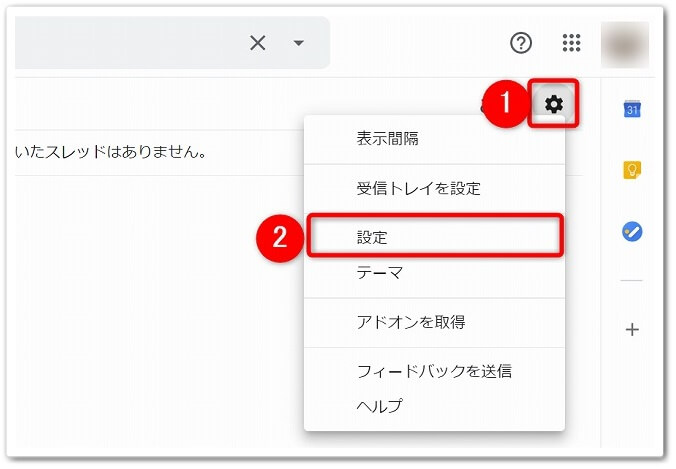
まずは、Gmailの画面右上にあります、
- 「歯車アイコン」をクリック
- 「設定」をクリック
と、進めていきましょう。
step
2「フィルタとブロック中のアドレス」をクリックする
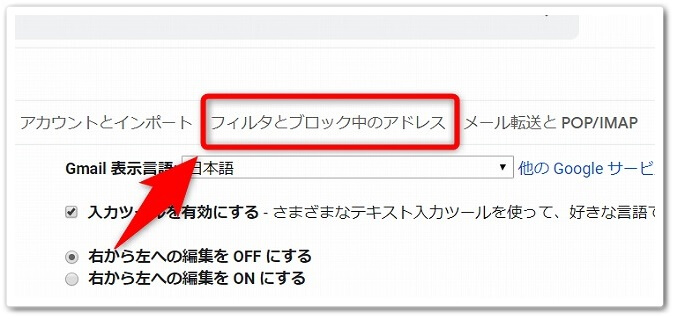
すると設定画面が開きますので、上のメニューにあります「フィルタとブロック中のアドレス」をクリックしましょう。
step
3フィルタの「条件を変更」又は「削除」する
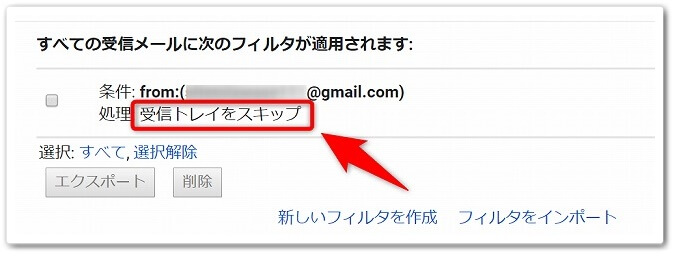
「フィルタとブロック中のアドレス」をクリックしたら、作成済みのフィルタをチェックしましょう、
上記画像のように、フィルタの条件が「受信トレイをスキップ」となっている場合は、メールが届いても受信トレイに表示されないようになっているのです。
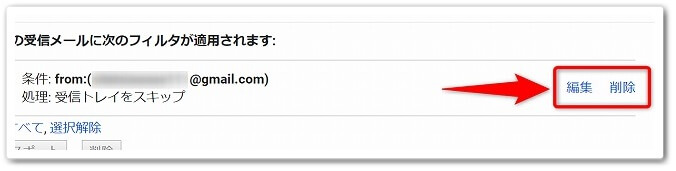
そのため、上記画像の赤枠部分にあります、フィルタの条件を変更するか、削除しましょう。
すると受信トレイにメールが表示されるようになるのです。
「ソーシャル」又は「プロモーション」に入っている!?

上記でお伝えしました、フィルタの条件変更又は削除でも、受信トレイに表示されない場合は、「ソーシャル」又は「プロモーション」を確認しましょう。
Gmailの受信トレイには、
受信トレイの種類
- メイン
- ソーシャル
- プロモーション
と、この3種類のトレイに分かれているのです。
この振り分けですが、Gmail側で自動振り分けをされてしまうのです。
基本的には、メインに振り分けられるのが多いですが、今までメインに届いていたのに、急にソーシャルやプロモーションに入ってしまうこともあります。
そのため、「受信トレイに表示されない…」と悩んでいる場合は、1度「ソーシャル」又は「プロモーション」に入っていないか確認してみてください。
私も全然メールが届かないなと思っていたら、「ソーシャル」又は「プロモーション」に入っていたなんてことも、過去に何度もありますので、試しにチェックするのがオススメです。
ソーシャルとプロモーションの削除!
または、「ソーシャル」又は「プロモーション」を削除して、メイン1つだけに絞るのもオススメです。
これなら、受信トレイに届いたメールは、全てメインだけに表示されるようになるため、表示されないというリスクが無くなるんです。
ソーシャルを削除する方法
Gmailの「ソーシャル」と「プロモーション」を削除する方法に関しましては、「Gmailの「プロモーション」や「ソーシャル」を削除する方法!」こちらで詳しく解説していますので参考にされてください。
Gmailのメールが受信トレイに表示されない時の対処法のまとめ
まとめますと、
対処法
- 「歯車アイコン」→「設定」をクリックする
- 「フィルタとブロック中のアドレス」をクリックする
- フィルタの「条件を変更」又は「削除」する
対処法2
- ソーシャル又はプロモーションをチェックしてみる
- ソーシャルやプロモーションを削除する
以上が、Gmailのメールが受信トレイに表示されない時の対処法についてでした。
是非、意識してチャレンジしてみてください。